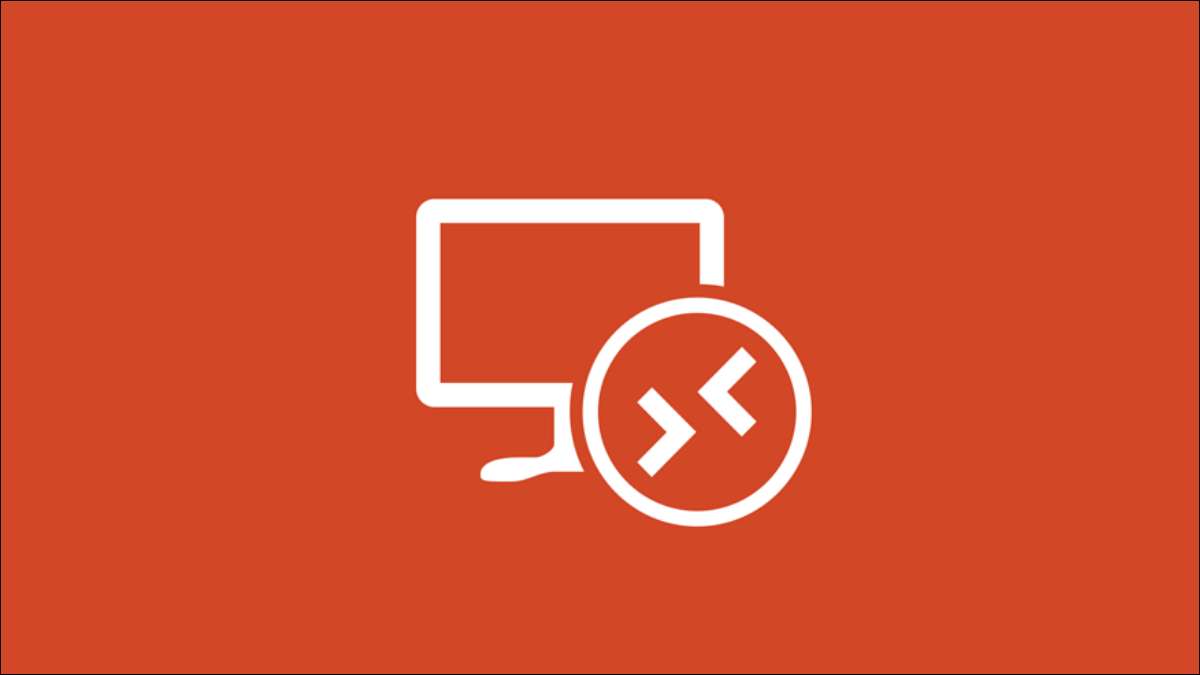
Muốn sử dụng của bạn Windows 11. máy tính để bàn trong một căn phòng khác trong nhà của bạn? Thay vì đi bộ ở đó, bạn có thể truy cập từ xa từ điện thoại hoặc máy tính bảng của bạn. Nhưng trước tiên, bạn cần bật máy tính để bàn từ xa trên máy tính của mình.
Làm thế nào để máy tính để bàn từ xa hoạt động
Bạn có thể sử dụng tính năng Remote Desktop trong Windows 11 để kết nối và truy cập vào máy tính bằng công cụ truy cập từ xa. Sau đó, bạn có thể thực hiện các tác vụ đơn giản như kiểm tra tải xuống, cài đặt ứng dụng hoặc thậm chí sao chép các tệp từ máy tính của bạn.
Chúng tôi khuyên bạn nên sử dụng máy tính để bàn từ xa chỉ trên mạng gia đình với xác thực mức mạng, hoạt động như một lớp đăng nhập an toàn ở cấp độ mạng. Vì vậy, bạn sẽ cần sử dụng mật khẩu tài khoản người dùng Windows của mình để xác thực bản thân trên mạng trước khi bạn có thể truy cập vào máy tính từ xa.
Cảnh báo: Chúng tôi không khuyên tiết lộ dịch vụ máy tính để bàn từ xa trực tiếp vào Internet. Microsoft khuyên bạn nên thiết lập VPN của riêng bạn Nếu bạn muốn truy cập Remote Desktop từ mạng cục bộ của bạn. Cũng có Các công cụ máy tính để bàn từ xa của bên thứ ba khác Bạn có thể muốn thử.
Bật máy tính từ xa trên Windows 11
Để bắt đầu, nhấp vào nút "Bắt đầu" và chọn "Cài đặt" từ các ứng dụng được ghim. Ngoài ra, nhấn Windows + I trên bàn phím để khởi chạy ứng dụng Cài đặt nhanh chóng.
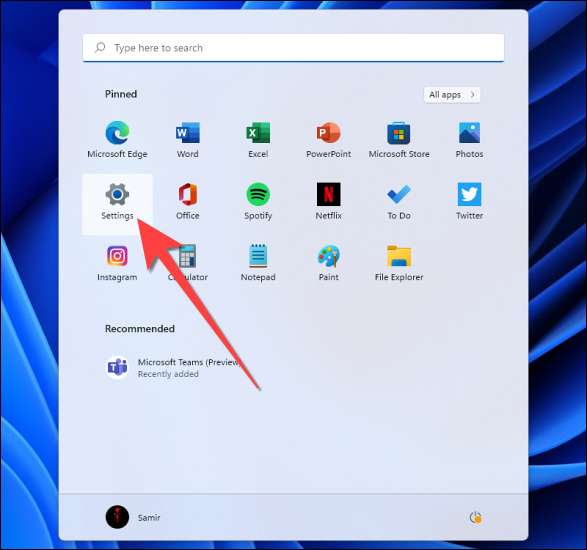
Chọn "Hệ thống" trên thanh bên và chọn "Remote Desktop" từ phía bên phải.
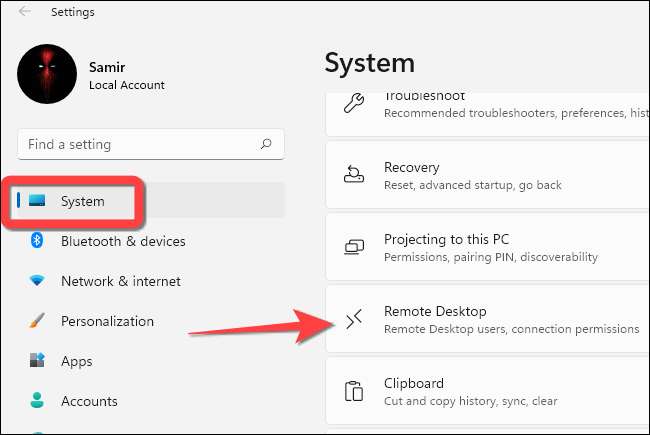
Chuyển đổi trên công tắc cho "Remote Desktop."
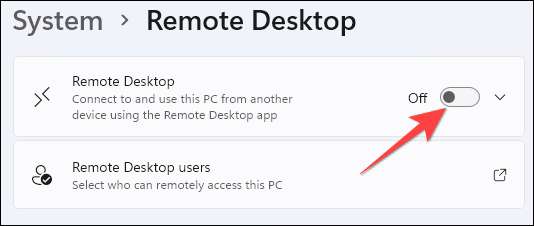
Chọn "Có" trên dấu nhắc Kiểm soát tài khoản người dùng (UAC) và nhấp vào nút "Xác nhận" trên cửa sổ bật mở.
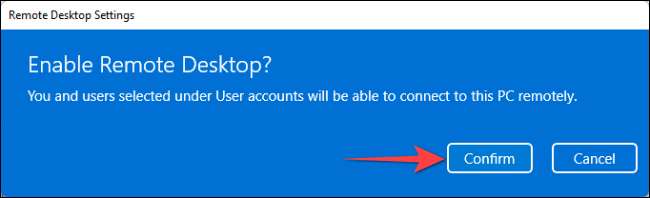
Tiếp theo, chọn nút thả xuống bên cạnh công tắc.
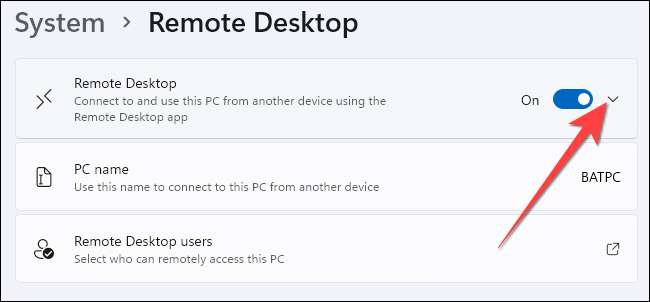
Chọn hộp cho "Yêu cầu thiết bị sử dụng kết nối xác thực mức mạng (được khuyến nghị)." Sau khi bật tùy chọn này, bạn sẽ cần thêm mật khẩu tài khoản người dùng Windows của PC từ xa để xác thực bản thân trên mạng cục bộ. Chỉ sau khi xác thực thành công, bạn sẽ thấy màn hình đăng nhập Windows.
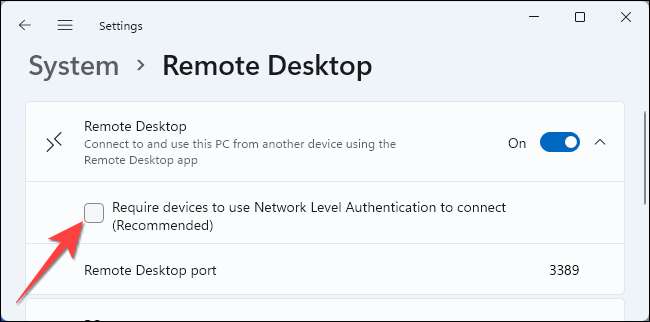
Chọn "Có" trên dấu nhắc UAC và chọn nút "Xác nhận" để bật lớp bảo mật thêm đó để sử dụng Remote Desktop.
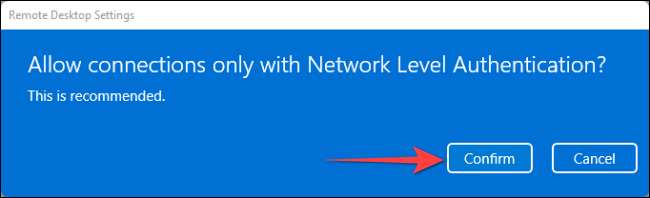
Sử dụng ứng dụng Remote Desktop để truy cập PC của bạn
Bạn có thể thử bất kỳ Công cụ truy cập từ xa miễn phí Để sử dụng PC của bạn từ xa, nhưng chỉ một số ít có một ứng dụng di động. Chúng tôi sẽ chứng minh cách truy cập Remote Desktop bằng ứng dụng Remote Desktop của Microsoft có sẵn trên các cửa sổ Cái gì hệ điều hành Mac Cái gì Android. Cái gì điện thoại Iphone , và iPad. .
Mở ứng dụng Remote Desktop và nhấn vào biểu tượng dấu cộng (+) ở góc trên bên phải.
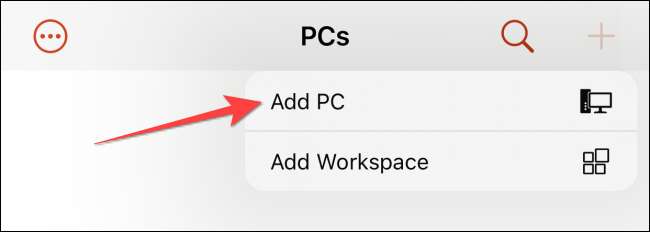
Sau đó, nhập tên PC và chi tiết tài khoản người dùng Windows của bạn. Tiếp theo, bạn có thể chuyển đổi các tùy chọn khác như "clipboard", "micrô", "lưu trữ" và các tùy chọn khác.
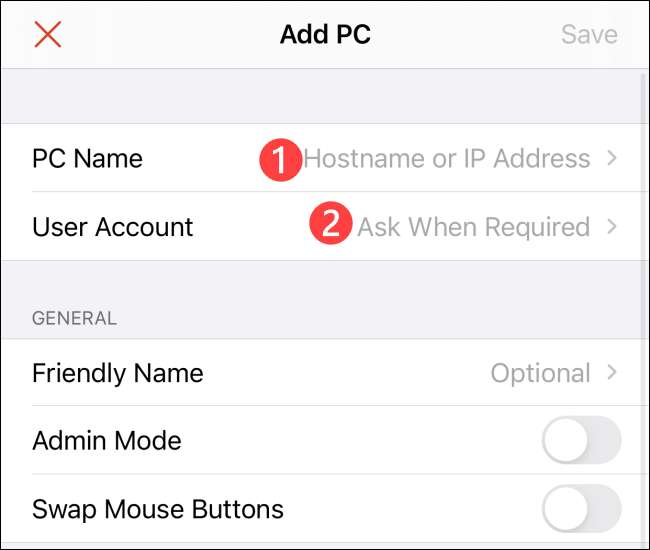
Nhấn "Lưu" ở góc trên bên phải để hoàn tất tất cả các thay đổi.
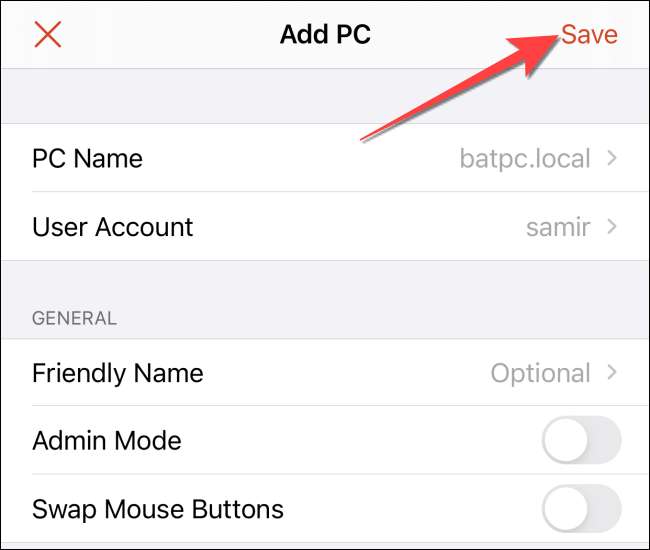
Sau đó, chạm vào thẻ bằng tên PC của bạn để bắt đầu một phiên máy tính từ xa.
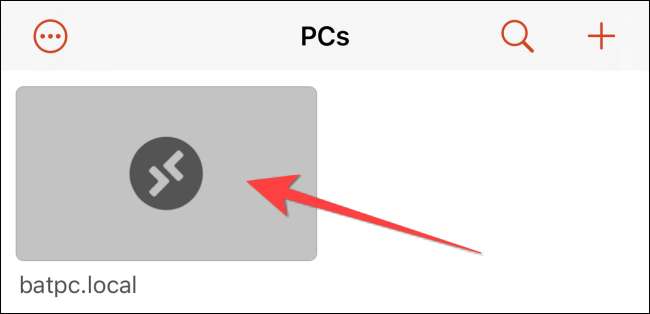
Đó là nó! Hãy nhớ rằng bạn nên vô hiệu hóa máy tính để bàn từ xa nếu bạn không có kế hoạch sử dụng nó trong một thời gian.
CÓ LIÊN QUAN: 5 Công cụ truy cập từ xa miễn phí để kết nối với PC hoặc Mac







